1、打开PS,将一张图片放入到画布中

2、然后ctrl+j复制图片图层

3、然后选择滤镜-模糊-高斯模糊

4、在高斯模糊属性面板中,调整半径大小,一般设置4、5像素即可

5、设置完成后,回到图片中,可以看到现在的图片都呈现一种模糊状态

6、然后选择历史记录画笔工具
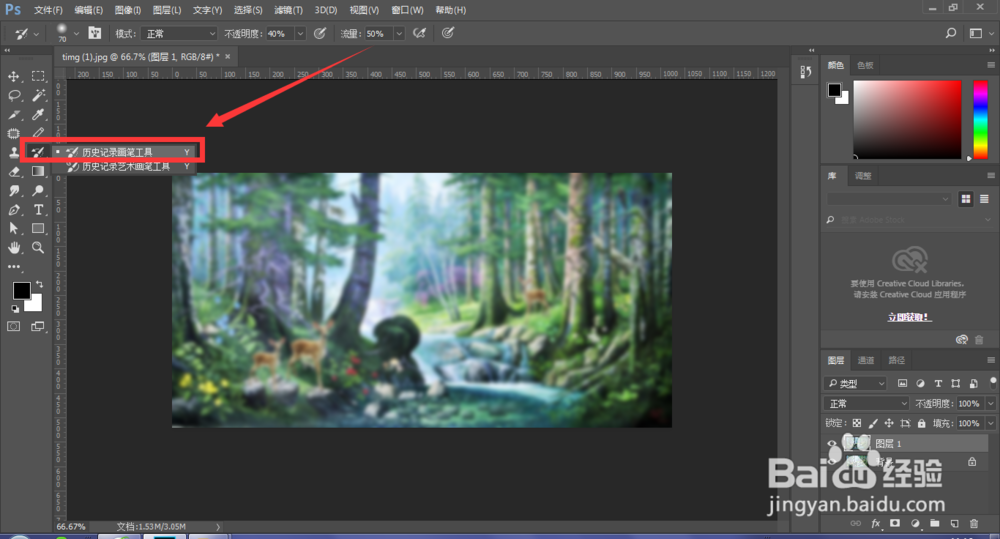
7、打开属性栏,适当调整画笔的大小、硬度和不透明度

8、在需要将图片清晰化的地方,直接使用鼠标点击即可,如图所示

时间:2024-10-13 17:19:17
1、打开PS,将一张图片放入到画布中

2、然后ctrl+j复制图片图层

3、然后选择滤镜-模糊-高斯模糊

4、在高斯模糊属性面板中,调整半径大小,一般设置4、5像素即可

5、设置完成后,回到图片中,可以看到现在的图片都呈现一种模糊状态

6、然后选择历史记录画笔工具
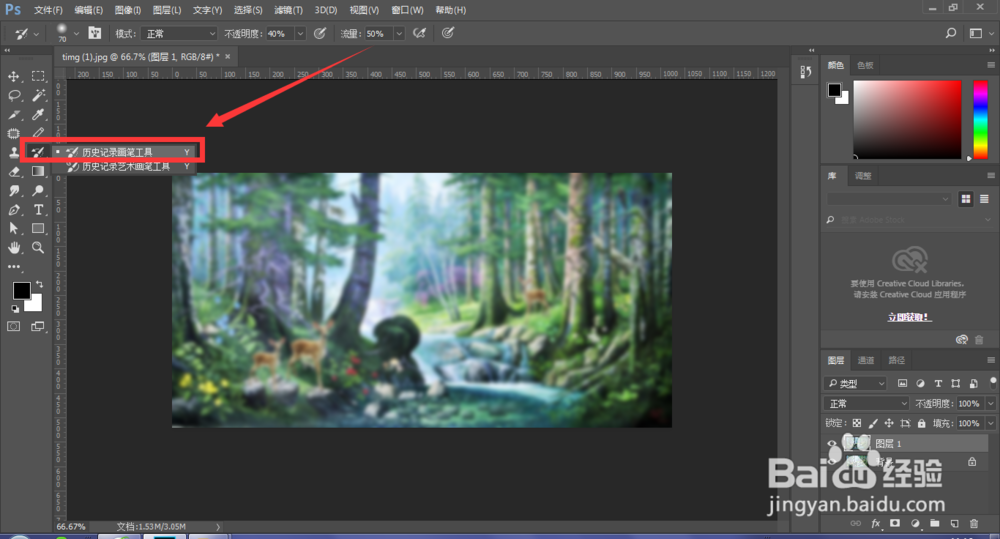
7、打开属性栏,适当调整画笔的大小、硬度和不透明度

8、在需要将图片清晰化的地方,直接使用鼠标点击即可,如图所示

